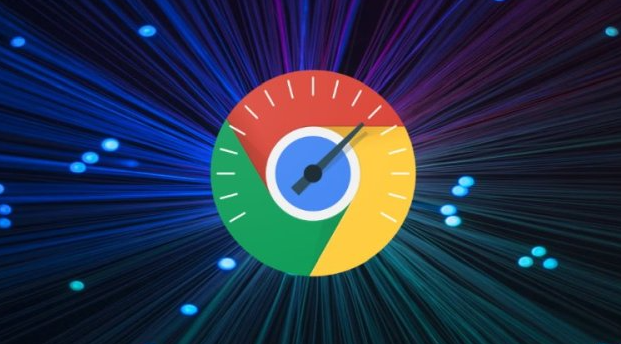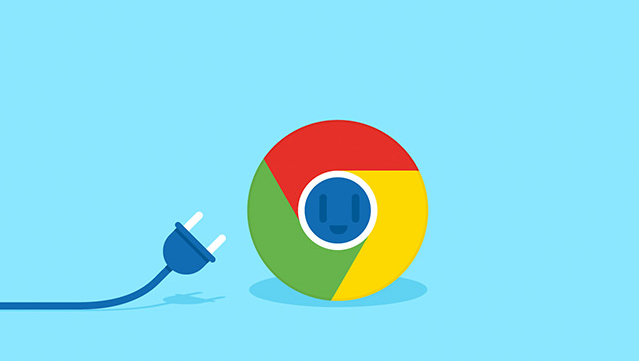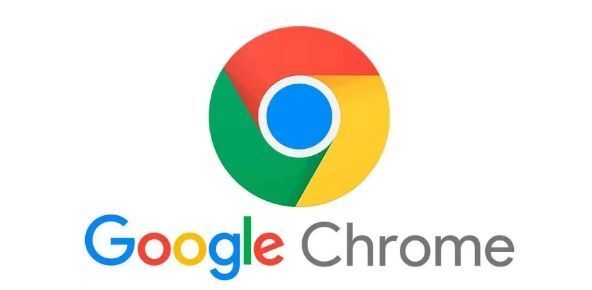当前位置:
首页 > Chrome浏览器如何清理下载记录与缓存
Chrome浏览器如何清理下载记录与缓存
时间:2025年05月15日
来源:谷歌浏览器官网
详情介绍
一、清理下载记录
1. 通过浏览器设置清理:点击浏览器右上角的三个点,选择“设置”。在设置页面中,找到“高级”选项并点击展开。在“高级”页面中,找到“下载内容”部分,点击“清除数据”按钮,即可清理下载记录。
2. 直接删除下载文件列表中的记录:打开Chrome浏览器,点击浏览器右上角的三个点,选择“下载内容”,或者直接按Ctrl+J(Windows/Linux)或Command+J(Mac)快捷键打开下载内容页面。在下载内容页面中,可以看到所有已下载文件的列表。将鼠标指针悬停在要删除的下载记录上,会出现一个垃圾箱图标,点击该图标即可删除对应的下载记录。也可以点击页面左上角的“全部清除”按钮,一次性删除所有下载记录。
二、清理缓存
1. 通过浏览器设置清理:点击浏览器右上角的三个点,选择“设置”。在设置页面中,找到“隐私和安全”选项。在“隐私和安全”页面中,点击“清除浏览数据”按钮。在弹出的窗口中,可以选择要清除的数据类型,包括“缓存的图片和文件”,勾选该选项后,点击“清除数据”按钮,即可清理浏览器缓存。
2. 使用快捷键清理:可以按Ctrl+Shift+Del(Windows/Linux)或Command+Shift+Del(Mac)快捷键,直接打开清除浏览数据窗口,后续操作与通过浏览器设置清理相同,即勾选“缓存的图片和文件”选项后点击“清除数据”按钮来清理缓存。
三、注意事项
1. 清理前确认重要数据:在清理下载记录和缓存之前,要确保没有重要的下载文件或需要保留的缓存数据。因为一旦清理,这些数据将无法恢复。例如,如果正在下载重要文件,先等待下载完成后再进行清理操作。
2. 定期清理:为了保持浏览器的良好性能和隐私安全,建议定期清理下载记录和缓存。可以根据个人的使用习惯,每隔一段时间进行一次清理操作。
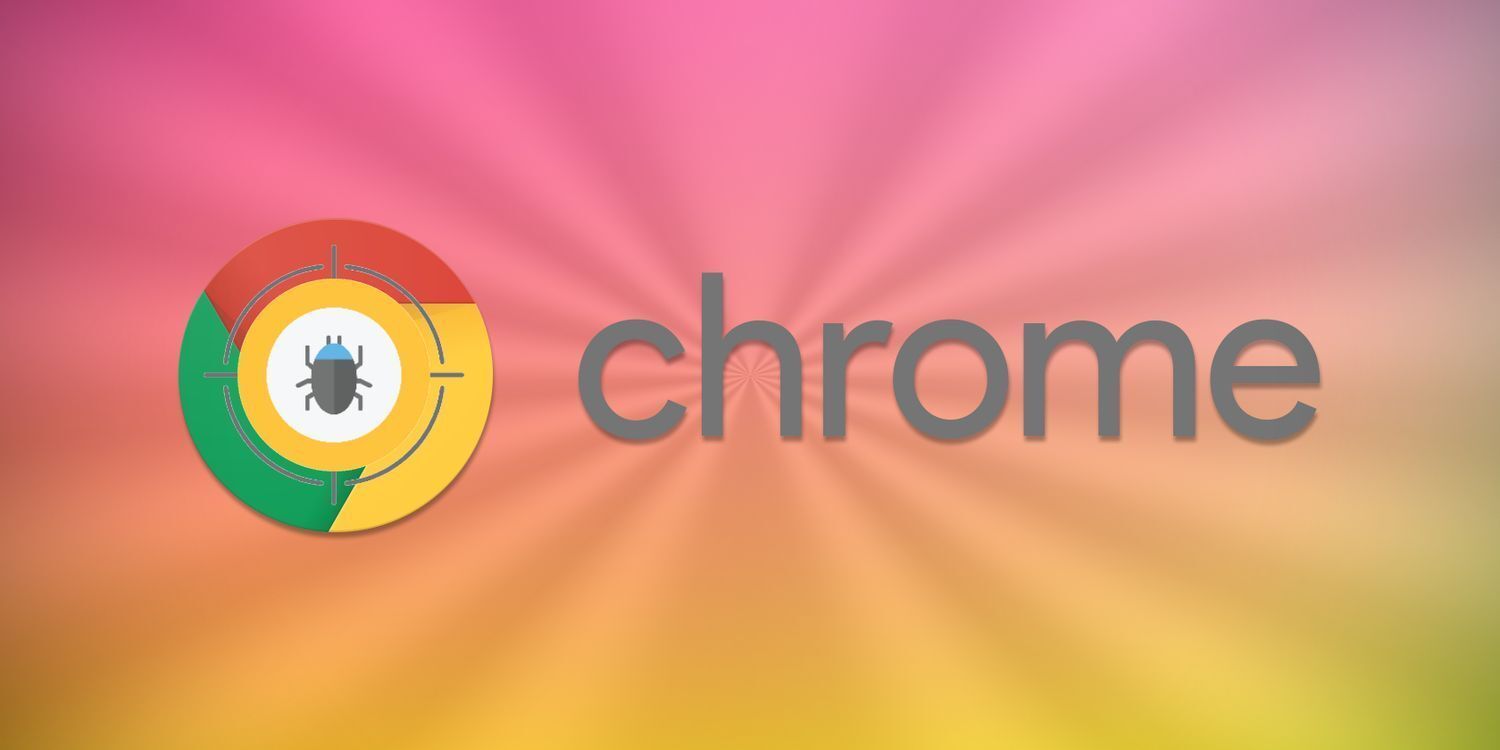
一、清理下载记录
1. 通过浏览器设置清理:点击浏览器右上角的三个点,选择“设置”。在设置页面中,找到“高级”选项并点击展开。在“高级”页面中,找到“下载内容”部分,点击“清除数据”按钮,即可清理下载记录。
2. 直接删除下载文件列表中的记录:打开Chrome浏览器,点击浏览器右上角的三个点,选择“下载内容”,或者直接按Ctrl+J(Windows/Linux)或Command+J(Mac)快捷键打开下载内容页面。在下载内容页面中,可以看到所有已下载文件的列表。将鼠标指针悬停在要删除的下载记录上,会出现一个垃圾箱图标,点击该图标即可删除对应的下载记录。也可以点击页面左上角的“全部清除”按钮,一次性删除所有下载记录。
二、清理缓存
1. 通过浏览器设置清理:点击浏览器右上角的三个点,选择“设置”。在设置页面中,找到“隐私和安全”选项。在“隐私和安全”页面中,点击“清除浏览数据”按钮。在弹出的窗口中,可以选择要清除的数据类型,包括“缓存的图片和文件”,勾选该选项后,点击“清除数据”按钮,即可清理浏览器缓存。
2. 使用快捷键清理:可以按Ctrl+Shift+Del(Windows/Linux)或Command+Shift+Del(Mac)快捷键,直接打开清除浏览数据窗口,后续操作与通过浏览器设置清理相同,即勾选“缓存的图片和文件”选项后点击“清除数据”按钮来清理缓存。
三、注意事项
1. 清理前确认重要数据:在清理下载记录和缓存之前,要确保没有重要的下载文件或需要保留的缓存数据。因为一旦清理,这些数据将无法恢复。例如,如果正在下载重要文件,先等待下载完成后再进行清理操作。
2. 定期清理:为了保持浏览器的良好性能和隐私安全,建议定期清理下载记录和缓存。可以根据个人的使用习惯,每隔一段时间进行一次清理操作。